更新时间:2023-08-22
StartIsBack安装了怎么找不到?StartIsBack怎么打开设置?很多朋友安装了StartIsBack软件以后看不到应用程序图标,大家想知道怎么找到这款软件,打开它的设置界面,今天熊猫侠小编就来详细介绍一下如何打开StartIsBack软件的设置界面,以及了解这款软件安装在哪里。
点击开始,在空白处点击鼠标右键,再点属性,就能看到Startisback的设置。
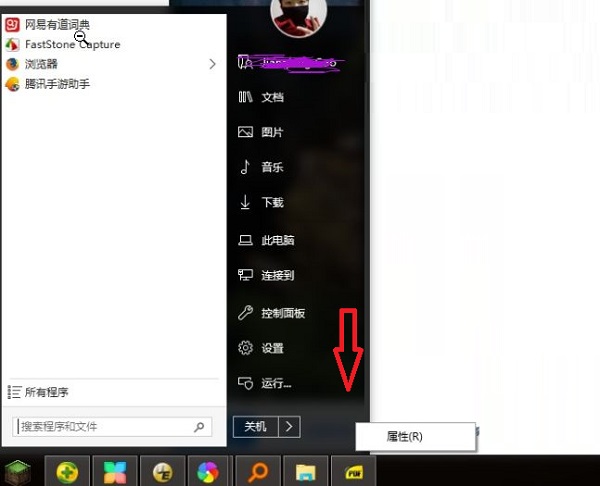
然后就可以进行自定义设置了。
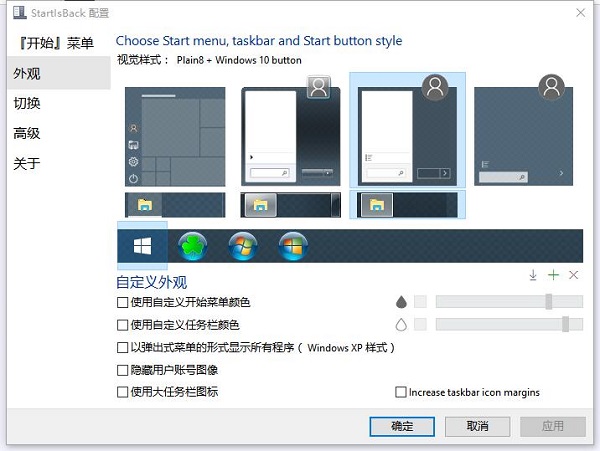
其实这个要看安装类型,选的是当前用户还是所有用户。
当前用户:
%LocalAppData%\StartIsBack
或C:\Users\当前用户名\AppData\Local\StartIsBack
所有用户:
C:\Program Files\StartIsBack
或C:\Program Files (x86)\StartIsBack
其实用不着这样找,可以直接右键开始按钮→属性(或按Win+X 选属性),打开StartIsBack配置界面。
然后右键任务栏打开任务管理器,右键StartIsBack应用进程,选择打开文件位置。
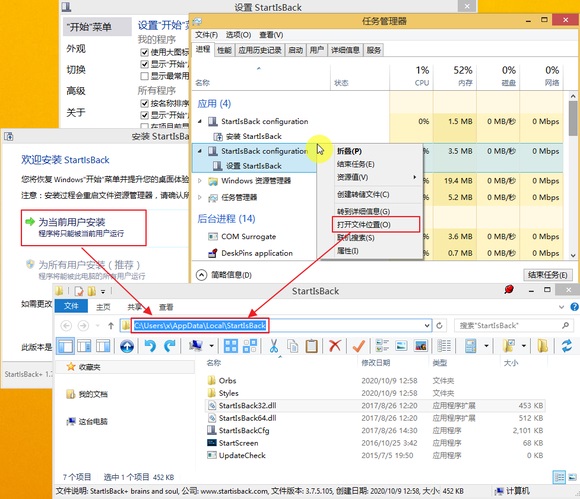
软件说明:
StartIsBack适用于Windows 8,StartIsBack+适用于Windows 8.1,StartIsBack++适用于Windows 10,现在一般大家说的StartIsBack软件大都是指Win10系统的版本,因为使用Win10的朋友比较多嘛。
最新文章
StartIsBack安装了怎么找不到StartIsBack怎么打开设置
2023-08-22谷歌浏览器如何安装插件谷歌浏览器安装插件最全的教程
2023-08-22Win11录屏怎么录声音Win11录屏幕视频带声音的方法
2023-08-22Win11校园网不弹出登录页面怎么解决
2023-08-22装机工具一键进行重装好用吗
2023-08-21台式电脑如何重装Win10系统台式电脑重装Win10系统的方法
2023-08-21如何用U盘装机熊猫侠U盘装机教程
2023-08-21Win11如何重装系统Win10Win11装回Win10的方法
2023-08-21自己如何给电脑重装Win10系统自己给电脑重装Win10系统教程
2023-08-21Win11怎么进行长截图Win11长截图的方法
2023-08-21发表评论